win10安装失败怎么办
分类:win10教程 发布时间:2023-02-11 09:40:02
工具/原料:
系统版本:windows10系统
品牌型号:联想ThinkPad
方法/步骤:
方法一:打开Windows设置点击更新和安全
1.win10安装失败怎么办?鼠标右键点击Windows10左下角的开始按钮,在弹出菜单页面中选择“运行”菜单项。

2.在打开的Windows10运行窗口页面中,输入命令“services.msc”,点击确定按钮运行该程序。
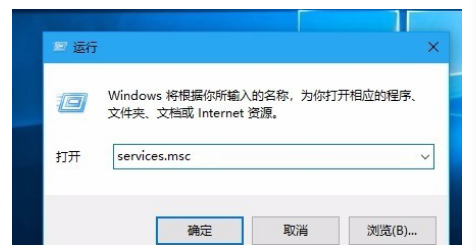
3.此时会打开Windows10服务列表,在列表页面中找到Windows Update服务项,右键点击该服务项,在弹出菜单中选择“停止”菜单项。

4.打开Windows资源管理器,接着定位到:C:WindowsSoftwareDistribution文件夹。
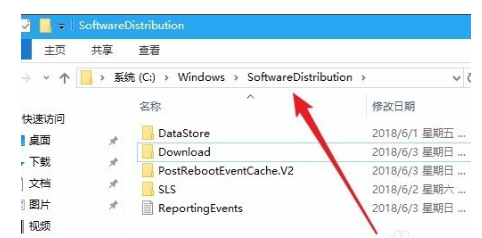
5.在选中该文件夹中的“Datastore”与“Download”文件夹,点击这两个文件夹,在弹出菜单页面中选择“删除”菜单项,把这两个文件夹删除。
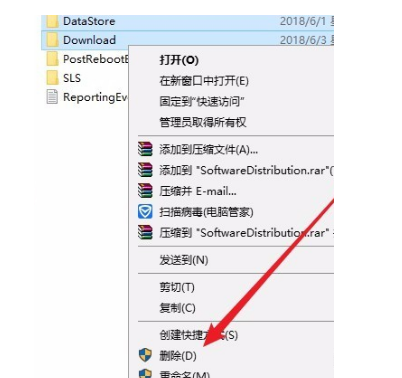
6.然后在再次打开 Windows服务窗口,点击Windows Update服务项,在弹出菜单中选择“启动”菜单项。
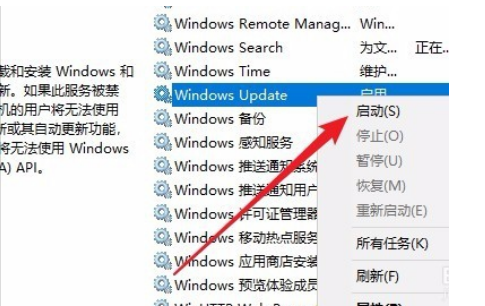
7.然后打开Windows设置窗口,在窗口页面中点击“更新和安全”图标。
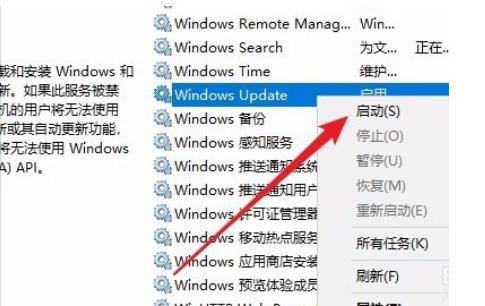
8.再次更新就会发现,现在可以正常的下载与安装的操作,也就解决了win10安装失败的问题。
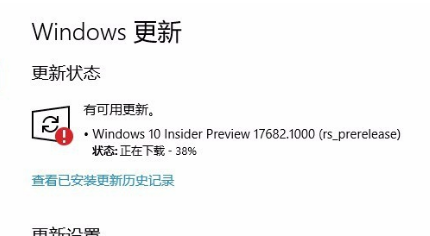
方法二:打开命令行提示符下输入命令修复重新安装win10系统
1.点击电脑开始菜单,选择命令提示符(管理员)打开。
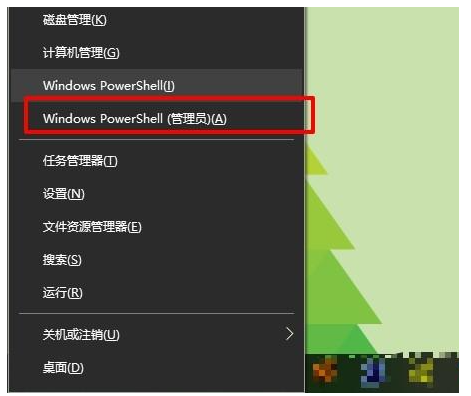
2. 在命令行提示符下,输入msiexec /unregister,然后再输入msiexec /regserver。耐心等待修复完成之后,再次更新重装win10系统就可以。
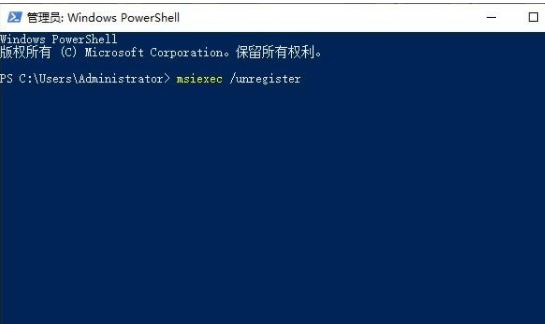
总结:
方法一:打开Windows设置点击更新和安全
1.win10安装失败怎么办呢?鼠标右键点击Windows10左下角的开始按钮,在弹出菜单界面中选择“运行”菜单项。
2.然后在打开的Windows10运行窗口界面中,输入命令“services.msc”,点击确定按钮运行该程序。
3.鼠标右键点击该服务项,在弹出菜单中选择“停止”菜单项。
4.点击打开Windows资源管理器,接着定位到:C:WindowsSoftwareDistribution文件夹。
5.,在弹出菜单界面中选择“删除”菜单项,把这两个文件夹删除。
6.然后在再次打开 Windows服务窗口,在弹出菜单中选择“启动”菜单项。
7.然后打开Windows设置窗口,在窗口界面中点击“更新和安全”图标。
8.再次更新就会发现现在可以正常的下载与安装的操作啦。
方法二:打开命令行提示符下输入命令修复重新安装win10系统
1.鼠标右键点击电脑开始菜单,选择命令提示符(管理员)打开。
2. 在命令行提示符下,耐心等待修复完成后,再次更新重装win10系统即可。






 立即下载
立即下载







 魔法猪一健重装系统win10
魔法猪一健重装系统win10
 装机吧重装系统win10
装机吧重装系统win10
 系统之家一键重装
系统之家一键重装
 小白重装win10
小白重装win10
 杜特门窗管家 v1.2.31 官方版 - 专业的门窗管理工具,提升您的家居安全
杜特门窗管家 v1.2.31 官方版 - 专业的门窗管理工具,提升您的家居安全 免费下载DreamPlan(房屋设计软件) v6.80,打造梦想家园
免费下载DreamPlan(房屋设计软件) v6.80,打造梦想家园 全新升级!门窗天使 v2021官方版,保护您的家居安全
全新升级!门窗天使 v2021官方版,保护您的家居安全 创想3D家居设计 v2.0.0全新升级版,打造您的梦想家居
创想3D家居设计 v2.0.0全新升级版,打造您的梦想家居 全新升级!三维家3D云设计软件v2.2.0,打造您的梦想家园!
全新升级!三维家3D云设计软件v2.2.0,打造您的梦想家园! 全新升级!Sweet Home 3D官方版v7.0.2,打造梦想家园的室内装潢设计软件
全新升级!Sweet Home 3D官方版v7.0.2,打造梦想家园的室内装潢设计软件 优化后的标题
优化后的标题 最新版躺平设
最新版躺平设 每平每屋设计
每平每屋设计 [pCon planne
[pCon planne Ehome室内设
Ehome室内设 家居设计软件
家居设计软件 微信公众号
微信公众号

 抖音号
抖音号

 联系我们
联系我们
 常见问题
常见问题



